ป้องกันไม่ให้ Microsoft Edge Chromium ติดตั้งผ่าน Windows Update
วิธีป้องกัน Microsoft Edge Chromium จากการติดตั้งผ่าน Windows Update
Microsoft จะจัดส่ง Edge Chromium เวอร์ชันเสถียรในวันที่ 15 มกราคม 2020 แอปจะถูกส่งไปยังผู้ใช้ Windows 10 ที่ทำงานอยู่โดยอัตโนมัติ การอัปเดต Windows 10 เมษายน 2018 'Redstone 4'และข้างต้น นี่คือสิ่งที่ต้องทำหากคุณไม่ต้องการรับมันโดยอัตโนมัติ

Microsoft กำลังจะแทนที่แอป Edge แบบคลาสสิก (EdgeHTML) ด้วยแอปใหม่ล่าสุดที่ใช้ Chromium ในชื่อเดียวกัน Edge Chromium ซึ่งยังคงคุณลักษณะหลักของ Chromium และ Chrome ไว้ มาพร้อมกับส่วนเพิ่มเติมและบริการพิเศษที่ Microsoft จัดหาให้ ระบบค้นหาเริ่มต้นคือ Bing มี อ่านออกเสียง, ของสะสมและแตกต่าง ตัวเลือกความเป็นส่วนตัวพร้อมกับส่วนต่อประสานผู้ใช้การตั้งค่าที่ทำใหม่ซึ่งชวนให้นึกถึง UI การตั้งค่า Edge แบบคลาสสิก
โฆษณา
ผู้ใช้และองค์กรบางรายอาจไม่ต้องการปรับใช้ Edge Chromium ไมโครซอฟต์คือ ให้ วิธีแก้ปัญหาสำหรับพวกเขาที่เรียกว่า "Blocker Toolkit" เป็นสคริปต์และเทมเพลตนโยบายกลุ่มที่ปิดใช้งานการจัดส่งอัตโนมัติและการติดตั้ง Microsoft Edge Chromium จากสาขาเสถียร Blocker Toolkit จะไม่ป้องกันผู้ใช้จากการติดตั้ง Microsoft Edge (ที่ใช้ Chromium) ด้วยตนเองจากการดาวน์โหลดทางอินเทอร์เน็ตหรือจากสื่อภายนอก จะหยุดการติดตั้งอัตโนมัติจาก Windows Update เท่านั้น
หากคุณเป็นผู้ใช้ทั่วไป คุณสามารถป้องกันไม่ให้ Edge Chromium ติดตั้งจาก Windows Update ได้ด้วยตนเอง ด้วยการปรับแต่ง Registry อย่างง่าย คุณไม่จำเป็นต้องดาวน์โหลดอะไรในกรณีนี้ คุณต้องลงชื่อเข้าใช้ด้วย บัญชีผู้ดูแลระบบ เพื่อจะดำเนินการต่อ.
เพื่อป้องกันไม่ให้ Microsoft Edge Chromium ติดตั้งผ่าน Windows Update
- เปิด แอพ Registry Editor.
- ไปที่คีย์รีจิสทรีต่อไปนี้
HKEY_LOCAL_MACHINE\SOFTWARE\Microsoft\EdgeUpdate
ดูวิธีไปที่คีย์รีจิสทรี ด้วยคลิกเดียว. หากคีย์หายไปก็สร้างมันขึ้นมา - ทางด้านขวา แก้ไขหรือสร้างค่า DWORD 32 บิตใหม่
DoNotUpdateToEdgeWithChromium.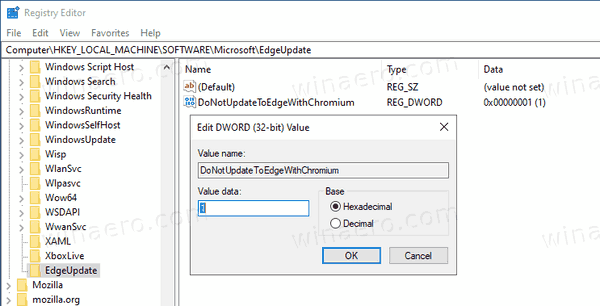
หมายเหตุ: แม้ว่าคุณจะเป็น รัน Windows 64 บิต คุณยังต้องสร้างค่า DWORD 32 บิต - ตั้งค่าเป็น 1 ในหน่วยทศนิยมเพื่อบล็อกการส่ง Edge Chromium
- ลบค่าเพื่อปลดบล็อกในภายหลัง หรือตั้งค่าข้อมูลค่าเป็น 0
คุณทำเสร็จแล้ว!
เพื่อประหยัดเวลาของคุณ คุณสามารถดาวน์โหลดไฟล์ Registry ต่อไปนี้
ดาวน์โหลดไฟล์ Registry
หากคุณเป็นผู้ดูแลระบบ หรือกำลังมองหาคุณสมบัติพิเศษ เช่น ระบบอัตโนมัติ คุณอาจสนใจที่จะดาวน์โหลดเครื่องมือบล็อกเกอร์อย่างเป็นทางการ
ดาวน์โหลด Edge Blocker Toolkit
- ดาวน์โหลดไฟล์ Edge Blocker จากที่นี่:
คุณสามารถดาวน์โหลดไฟล์ปฏิบัติการ Edge Blocker Toolkit ได้จาก https://t.co/WVpcIqf046.
— Sergey Tkachenko (@winreview) 17 ธันวาคม 2019
- เรียกใช้เพื่อแยกไฟล์
- หากต้องการบล็อก Edge ไม่ให้ติดตั้งโดยอัตโนมัติ ให้เรียกใช้
EdgeChromium_Blocker.cmd /B. - หากต้องการปลดบล็อก Edge (การแจกจ่ายไม่ถูกบล็อก) ให้เรียกใช้
EdgeChromium_Blocker.cmd /U.
คุณทำเสร็จแล้ว
สคริปต์มีไวยากรณ์บรรทัดคำสั่งต่อไปนี้: EdgeChromium_Blocker.cmd [
ตัวอย่างเช่น run EdgeChromium_Blocker.cmd mymachine /B เพื่อปิดกั้นการจัดส่งบนเครื่อง "mymachine"
| สวิตช์ | คำอธิบาย |
|---|---|
/NS |
การกระจายบล็อก |
/ยู |
เลิกบล็อกการแจกจ่าย |
/ชม หรือ /?
|
แสดงความช่วยเหลือสรุปต่อไปนี้:เครื่องมือนี้สามารถใช้เพื่อบล็อกหรือเลิกบล็อกการส่งมอบ Microsoft Edge (แบบใช้ Chromium) จากระยะไกลผ่านการอัปเดตอัตโนมัติการใช้งาน:EdgeChromium_Blocker.cmd [B = บล็อกการปรับใช้ Microsoft Edge (ที่ใช้ Chromium)U = อนุญาตการปรับใช้ Microsoft Edge (ที่ใช้ Chromium)H = ช่วยด้วย
|
เทมเพลตการดูแลนโยบายกลุ่ม (ไฟล์ .ADMX + .ADML)
เทมเพลตการดูแลนโยบายกลุ่ม (ไฟล์ .ADMX + .ADML) ช่วยให้ผู้ดูแลระบบนำเข้าการตั้งค่านโยบายกลุ่มใหม่เพื่อบล็อกหรือเลิกบล็อกโดยอัตโนมัติ การนำ Microsoft Edge (แบบใช้ Chromium) ไปใช้ในสภาพแวดล้อมนโยบายกลุ่ม และใช้นโยบายกลุ่มเพื่อดำเนินการจากส่วนกลางในระบบต่างๆ สิ่งแวดล้อม.
ผู้ใช้ที่ใช้ Windows 10 เวอร์ชัน 1803 และใหม่กว่า จะเห็นนโยบายภายใต้เส้นทางต่อไปนี้:
/การกำหนดค่าคอมพิวเตอร์ /เทมเพลตการดูแลระบบ /คอมโพเนนต์ของ Windows /Windows Update /ตัวบล็อก Microsoft Edge (ที่ใช้โครเมียม) บันทึก: การตั้งค่านี้ใช้ได้เฉพาะกับการตั้งค่าคอมพิวเตอร์เท่านั้น ไม่มีการตั้งค่าต่อผู้ใช้ นอกจากนี้ การตั้งค่ารีจิสทรีที่กล่าวถึงข้างต้นจะไม่ถูกจัดเก็บไว้ในคีย์นโยบายและถือเป็นค่ากำหนด ดังนั้น หาก Group Policy Object ที่ใช้การตั้งค่านี้จะถูกเอาออกหรือนโยบายถูกตั้งค่าเป็น Not Configured การตั้งค่าจะยังคงอยู่ หากต้องการเลิกบล็อกการแจกจ่าย Microsoft Edge (แบบใช้ Chromium) โดยใช้ Group Policy ให้ตั้งค่านโยบายเป็น Disabled
แค่นั้นแหละ.

